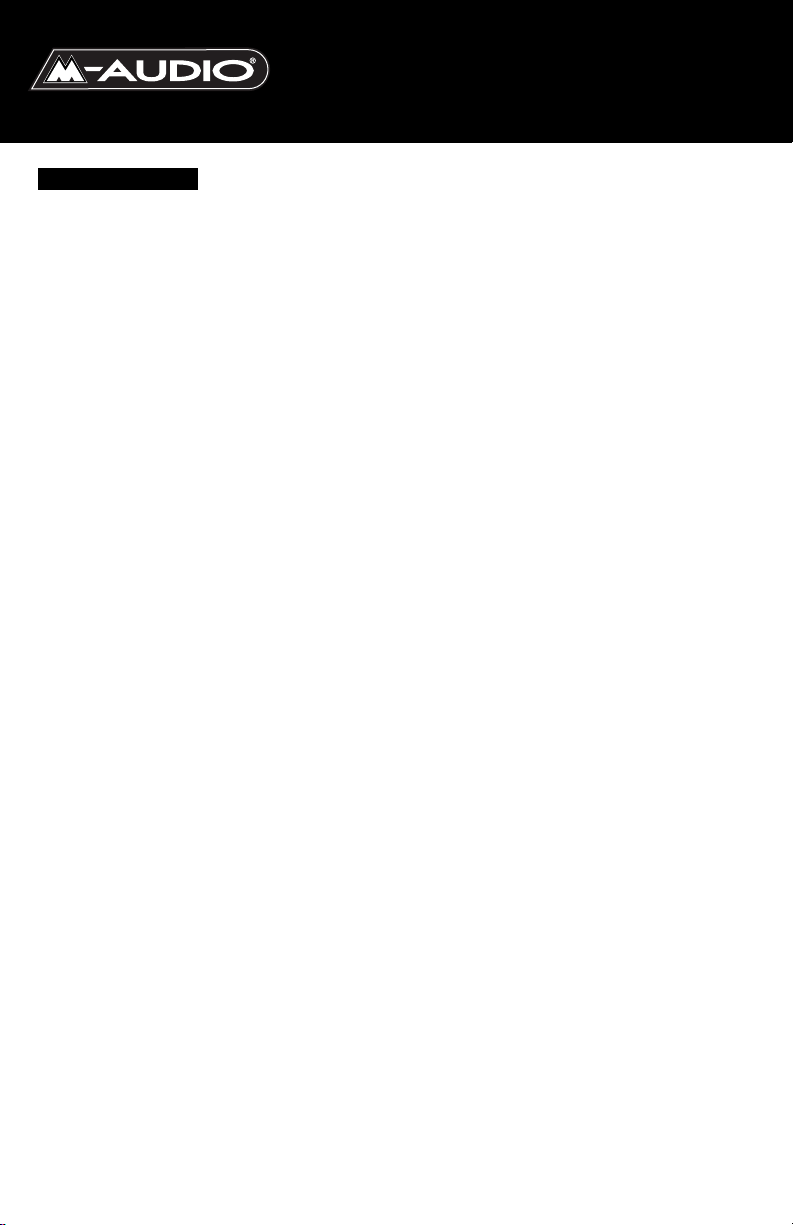
Índice
Introducción . . . . . . . . . . . . . . . . . . . . . . . . . . . . . . . . . . . . . . . . . . . . . . . .2
Características de Sonica Theater . . . . . . . . . . . . . . . . . . . . . . . . . . . . . . .2
Requisitos del sistema . . . . . . . . . . . . . . . . . . . . . . . . . . . . . . . . . . . . . . . .3
Contenido del embalaje . . . . . . . . . . . . . . . . . . . . . . . . . . . . . . . . . . . . . . .4
Instalación del software . . . . . . . . . . . . . . . . . . . . . . . . . . . . . . . . . . . . . . .4
Windows XP . . . . . . . . . . . . . . . . . . . . . . . . . . . . . . . . . . . . . . . . . . .5
Windows 2000 . . . . . . . . . . . . . . . . . . . . . . . . . . . . . . . . . . . . . . . . . .6
Windows ME . . . . . . . . . . . . . . . . . . . . . . . . . . . . . . . . . . . . . . . . . . . .8
Windows 98SE . . . . . . . . . . . . . . . . . . . . . . . . . . . . . . . . . . . . . . . . . .9
Mac OS 9 . . . . . . . . . . . . . . . . . . . . . . . . . . . . . . . . . . . . . . . . . . . . . .13
Mac OS X . . . . . . . . . . . . . . . . . . . . . . . . . . . . . . . . . . . . . . . . . . . . .14
Conexiones físicas . . . . . . . . . . . . . . . . . . . . . . . . . . . . . . . . . . . . . . . . . .15
Conector USB . . . . . . . . . . . . . . . . . . . . . . . . . . . . . . . . . . . . . . . . . .16
Salidas de altavoz . . . . . . . . . . . . . . . . . . . . . . . . . . . . . . . . . . . . . . .16
Line In (Entrada de línea) . . . . . . . . . . . . . . . . . . . . . . . . . . . . . . . . .17
Explicación de los formatos surround . . . . . . . . . . . . . . . . . . . . . . . . . . .18
El Panel de control de Sonica Theater . . . . . . . . . . . . . . . . . . . . . . . . . .20
Pestaña Speaker Setup (Configuración de altavoces) . . . . . . . . . . .22
Pestaña Output Mixer (Mezclador de salida) . . . . . . . . . . . . . . . . . .23
Pestaña Surround (Sonido surround) . . . . . . . . . . . . . . . . . . . . . . . .24
Pestaña Input/Other (Entrada/Otros) . . . . . . . . . . . . . . . . . . . . . . .25
Pestaña About (Acerca de) . . . . . . . . . . . . . . . . . . . . . . . . . . . . . . .27
Aplicaciones de Sonica Theater . . . . . . . . . . . . . . . . . . . . . . . . . . . . . . . .27
Reproducción de DVD . . . . . . . . . . . . . . . . . . . . . . . . . . . . . . . . . . .27
Reproducción de música . . . . . . . . . . . . . . . . . . . . . . . . . . . . . . . . . .28
Juegos . . . . . . . . . . . . . . . . . . . . . . . . . . . . . . . . . . . . . . . . . . . . . . . .29
Grabación . . . . . . . . . . . . . . . . . . . . . . . . . . . . . . . . . . . . . . . . . . . . .29
Resolución de problemas . . . . . . . . . . . . . . . . . . . . . . . . . . . . . . . . . . . . .29
Características técnicas . . . . . . . . . . . . . . . . . . . . . . . . . . . . . . . . . . . . . .31
Sonica Theater
Manual del usuario
SonicaThtr-010303
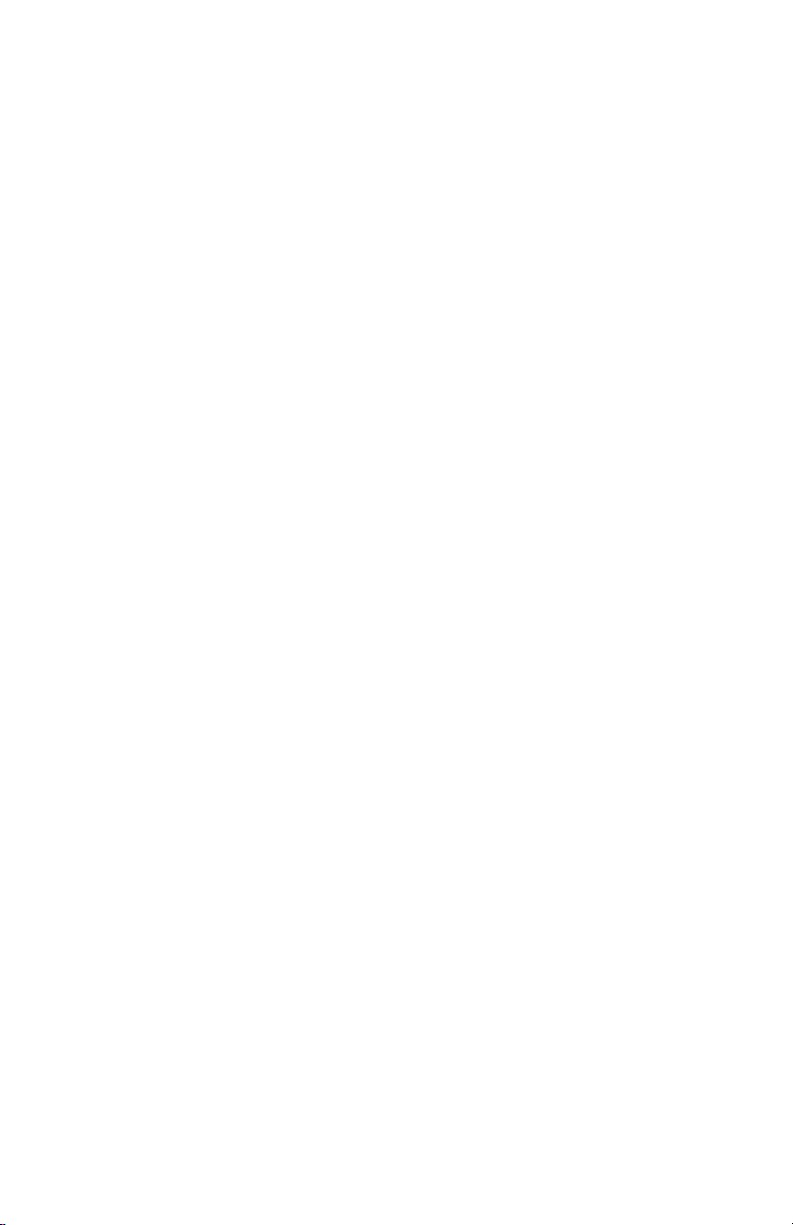
Introducción
Gracias por haber elegido la interfaz Sonica Theater de M-Audio. Sonica
Theater es una interfaz de audio para cualquier sistema PC o Macintosh*
que se conecta cómodamente al puerto USB de su equipo, sin necesidad
de usar herramientas, desarmar el ordenador o conectar un alimentador
externo. Gracias al audio de calidad 24 bits/ 96 kHz real, Sonica Theater
ofrece la máxima calidad disponible actualmente en el ámbito del sonido
estéreo, el surround virtual y el surround multicanal.
Por favor, dedique algún tiempo a la lectura de este manual. En él hallará
información acerca de la instalación de Sonica Theater en su equipo, así
como instrucciones para obtener el máximo rendimiento de su nueva
interfaz de audio.
* consultar requisitos mínimos
Características de Sonica Theater
• Interfaz de audio para computadoras fijas y portátiles, compatible con el
formato de grabación profesional a 24 bits/96 kHz (dos canales).
•Rango dinámico de 97dB (típico,ponderado A,entrada -60 dB), relación
señal/ruido de 97dB (típico, ponderado A) y distorsión armónica total
(THD+N) de -87dB (típico)
• Compatible con Dolby Digital 5.1 (AC3),Dolby Pro Logic, DTS y otros
formatos multicanal codificados
• Sonica Theater utiliza la tecnología SRS TruSurround XT™ (sonido
surround 5.1 virtual a través de altavoces estéreo), así como los sistemas
Deep Bass Enhancement (optimización de bajos) y Dialog Enhancement™
(optimización de diálogos).
• La tecnología Advanced SRS CircleSurround II™ permite reproducir sus
MP3s, CDs y otras fuentes de audio en verdadero sonido surround
multicanal.
• Sonica Theater es compatible con las siguientes frecuencias de
muestreo (en kHz): 11.025, 22.05, 32.0, 44.1, 48.0, 88.2 y 96.0
• Sonica Theater es compatible con los siguientes formatos de salida: PCM
lineal de 24 bits, PCM lineal de 16 bits, AC-3 de 16 bits, Dolby Pro Logic
o DTS a través de conector óptico
• Salida S/PDIF óptico
• Dispositivo alimentado a través del bus USB (no requiere fuente de
alimentación)
• Salida analógica para monitores activos o amplificadores estéreo
• Garantía de un año
2
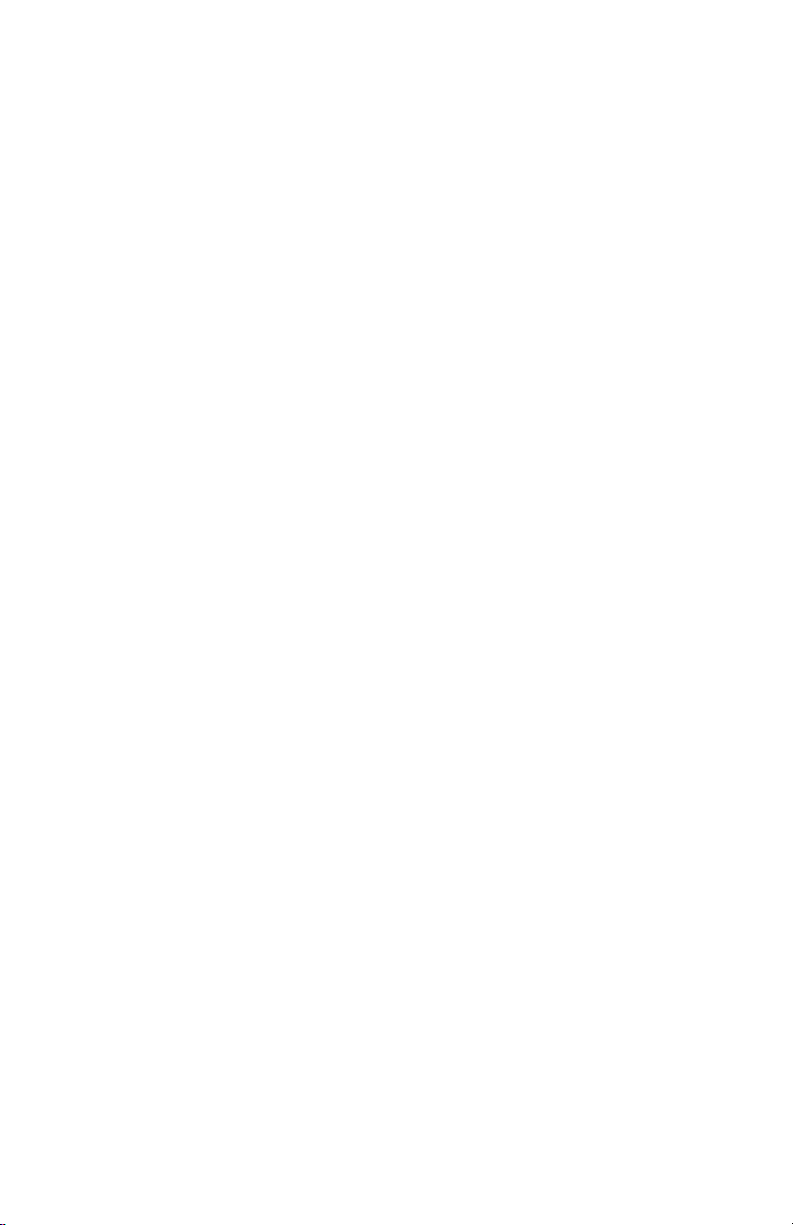
3
Requisitos del sistema
Sonica Theater ha sido diseñada para operar con Windows 98SE, Me, 2000
o XP y Mac OS 9 y OS X. Los requerimientos específicos de cada
plataforma son los siguientes:
PC Windows®:
Requisitos mínimos:
•Pentium 200 MHz MMX
• 64 MB de memoria RAM
• Lector de CD-ROM
• Puerto USB 1.1 disponible
• Windows® 98Se, 2000, Me o XP
Sistema recomendado:
•Pentium 700 MHz MMX
• 128 MB de memoria RAM
• Unidad DVD-ROM y software reproductor DVD (para
reproducción Dolby Digital)
• Puerto USB 1.1 disponible
• Windows 2000 o XP
Apple Macintosh®:
Requisitos mínimos:
• Apple Macintosh® G3, G4, iBook o PowerBook con puerto USB
incorporado.
• 64 MB de memoria RAM
• Lector de CD-ROM
• Mac OS 9.2.2 o superior; Mac OS X versión 10.1 o superior
Sistema recomendado:
• Apple Macintosh® G4, iBook o PowerBook con puerto USB
incorporado.
•Procesador G4 500MHz
• 128 MB de memoria RAM
• Unidad DVD-ROM
• Mac OS X versión 10.1 o superior
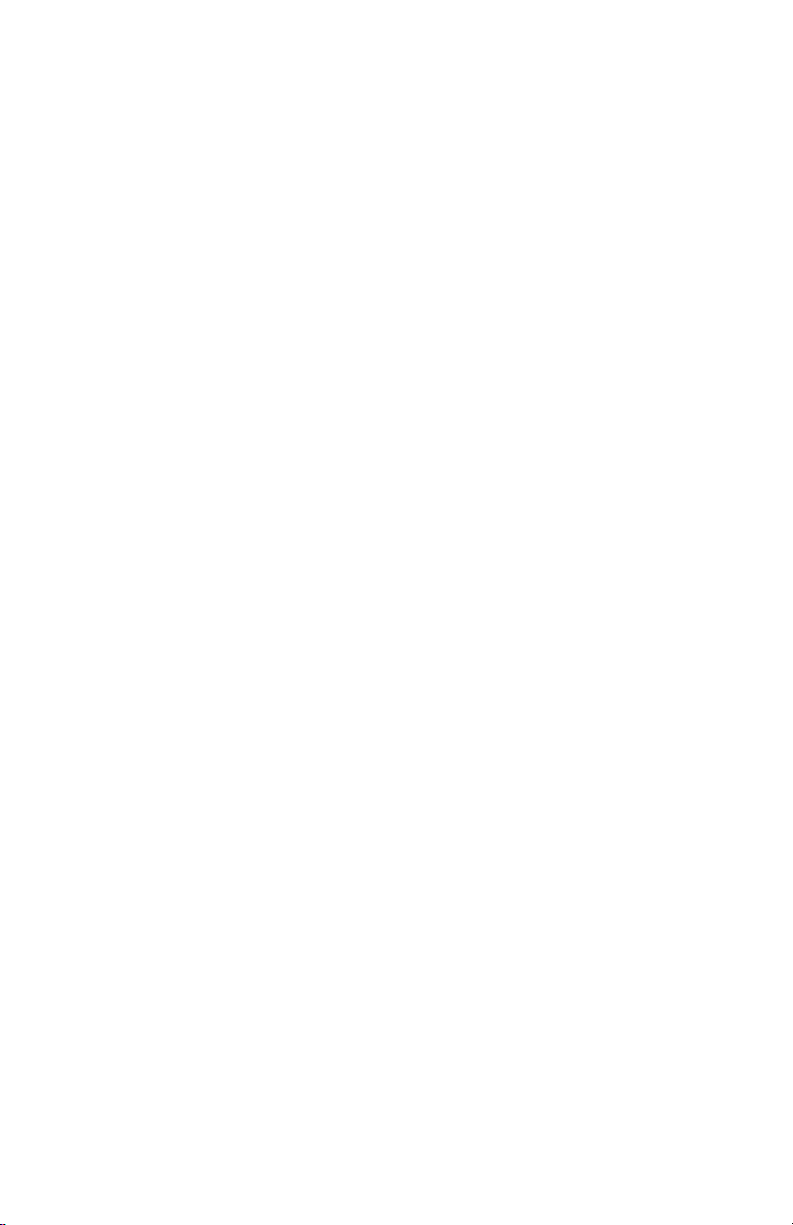
4
Contenido del embalaje
Sonica Theater ha sido cuidadosamente empaquetada en la fábrica. Su
embalaje ha sido diseñado para proteger la unidad durante el transporte. Por
favor, conserve este embalaje. En el caso improbable de que necesite enviar
Sonica Theater para su reparación le será de gran utilidad.
Sonica Theater se suministra con los siguientes elementos:
• Interfaz de audio Sonica Theater
•Un cable USB estándar de alta calidad.
• CD de controladores M-Audio (incluye software de instalación
del controlador)
• CDs de instalación de software adicional
• Este manual de instrucciones
•Tarjeta de registro y garantía
Instalación del software
Sonica Theater se suministra con un software controlador que permite la
comunicación entre la interfaz y su sistema operativo y plataforma
(Windows o Mac OS). Busque la sección correspondiente al sistema
operativo instalado en su equipo y siga las instrucciones. El controlador de
Sonica Theater, que incluye el software SRS Circle Surround II y
TruSurround XT se cargará durante la instalación. Si lo desea, también
puede instalar el software lector de DVD incluido en los CDs adicionales.
Sonica Theater dispone de un conector USB para cables USB estándar
como el suministrado con la interfaz.Antes de conectar Sonica Theater a
su equipo, instale los controladores tal como se describe a continuación.
Una vez instalado el controlador, conecte el “extremo computadora” del
cable en el puerto USB de su equipo. Cuando el sistema le pida que
conecte la Sonica Theater durante la instalación del controlador,
simplemente conecte el “extremo dispositivo” del cable USB en la Sonica
Theater. El “extremo computadora” y el “extremo dispositivo” son
fácilmente identificables por su forma y tamaño.
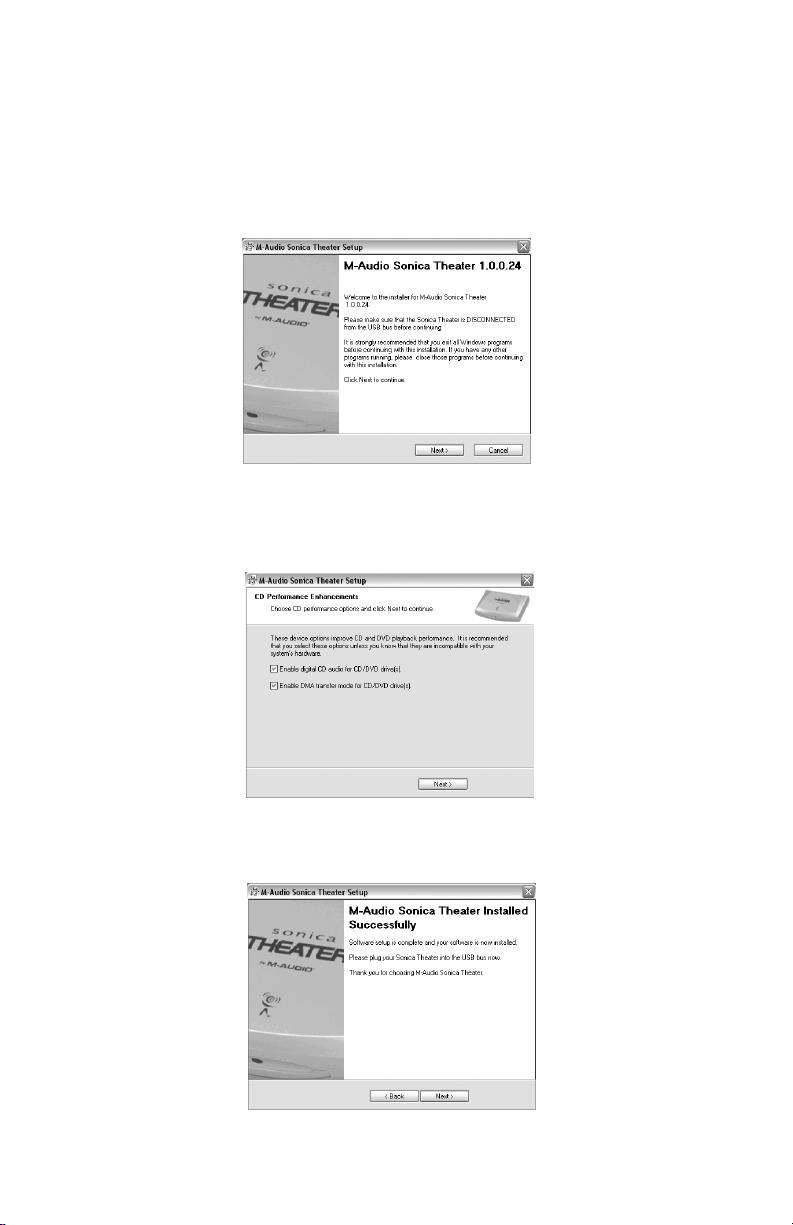
Windows XP
1. Introduzca el CD de instalación de Sonica Theater en la unidad de CD.
2. Haga doble clic sobre el archivo “Sonica Theater Installer.exe”
3. El programa de instalación de Sonica Theater aparecerá en la pantalla.
Pulse el botón “Siguiente” para proseguir.
4. En la siguiente pantalla, pulse “Continuar”. Aparecerá a continuación
una ventana relativa a la optimización del rendimiento del CD. Pulse
“Siguiente”.
5. El programa de instalación le indicará que la instalación se ha realizado
con éxito. Pulse “Siguiente”.
5
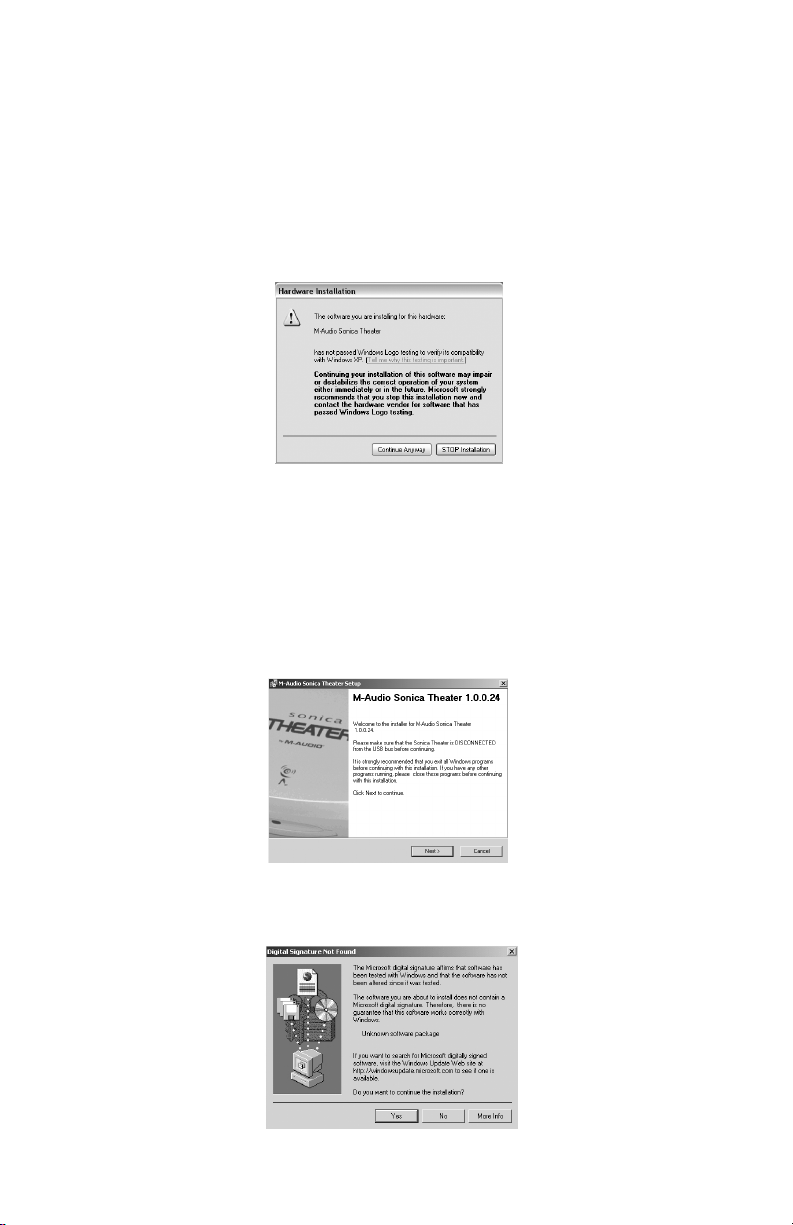
6. En la siguiente pantalla, pulse “Finalizar”. Al hacerlo, Windows
reiniciará automáticamente el sistema.
7. Conecte la Sonica Theater a su equipo (consulte la sección de
instalación de hardware de este manual).
8. Una vez conectada la Sonica Theater y tras reiniciar el sistema,
Windows le indicará que su hardware no ha superado la prueba de
verificación del logotipo de Windows. Pulse “Finalizar” para concluir la
instalación.
Windows 2000
1 Introduzca el CD de instalación de Sonica Theater en la unidad de CD.
2. Haga doble clic sobre el archivo “Sonica Theater Installer.exe”
3. El programa de instalación de Sonica Theater aparecerá en la pantalla.
Pulse el botón “Siguiente” para proseguir.
4. Pulse “Sí” para proseguir.
6
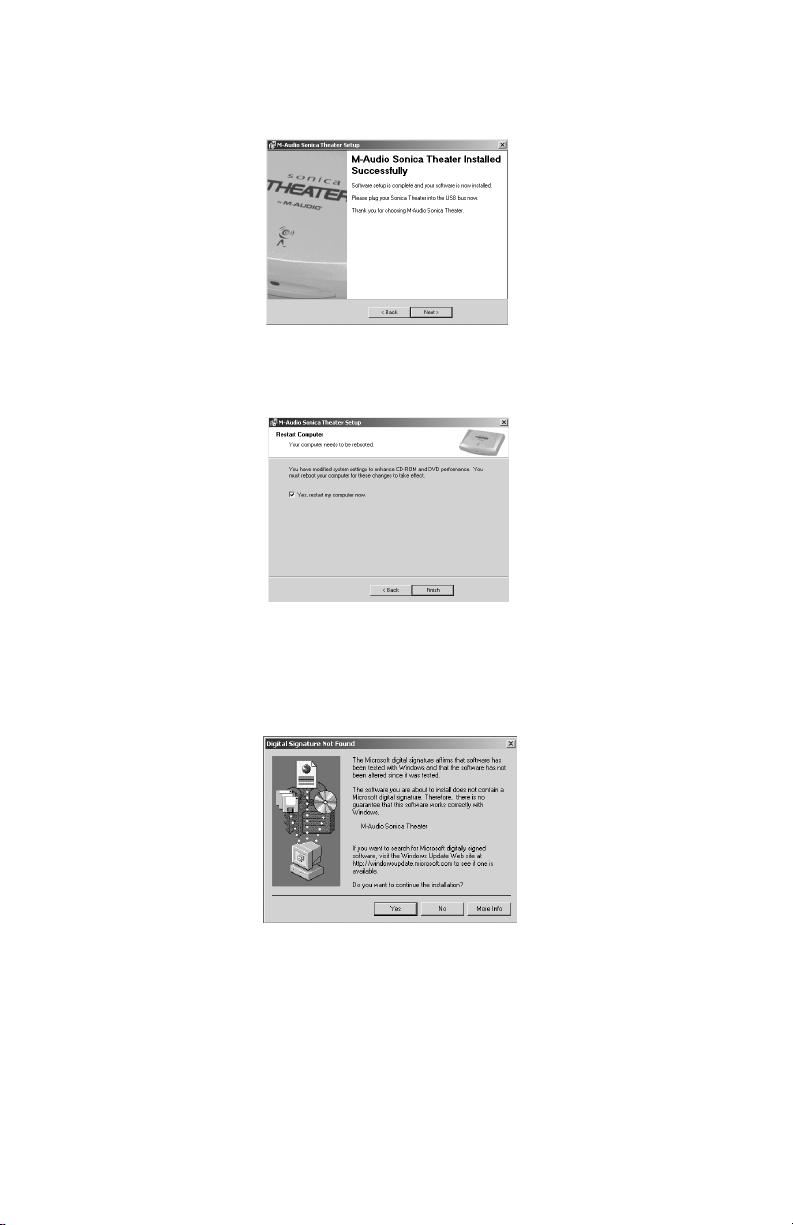
5. Pulse “Siguiente” dos veces.
En la siguiente pantalla, pulse “Finalizar”. Al hacerlo, Windows
reiniciará automáticamente el sistema.
6. Conecte la Sonica Theater a su equipo (consulte la sección de
instalación de hardware de este manual).
7. Tras reiniciar su equipo, aparecerá el diálogo “No se encuentra la
firma digital.” Pulse “Sí”.
8. En la última pantalla, Windows le pedirá que reinicie el ordenador.
Pulse “Finalizar” y reinicie el sistema para concluir la instalación.
7
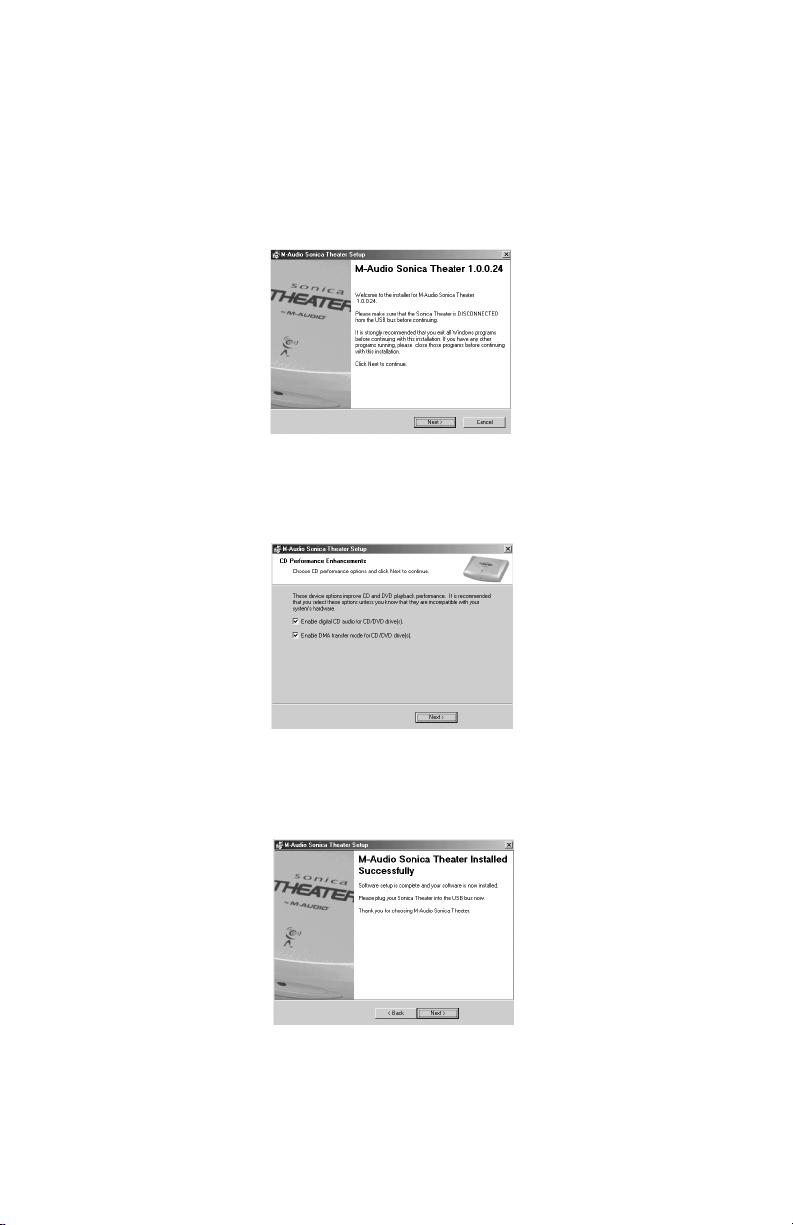
Windows ME
1. Introduzca el CD de instalación de Sonica Theater en la unidad de CD.
2. Haga doble clic sobre el archivo “Sonica Theater Installer.exe”
3. El programa de instalación de Sonica Theater aparecerá en la pantalla.
Pulse el botón “Siguiente” para proseguir.
4. En la pantalla de su equipo aparecerán las casillas seleccionadas para
Digital Audio y para el modo de transferencia DMA. Pulse “Siguiente”.
5. El programa de instalación le indicará que la instalación se ha realizado
con éxito. Pulse “Siguiente”.
8
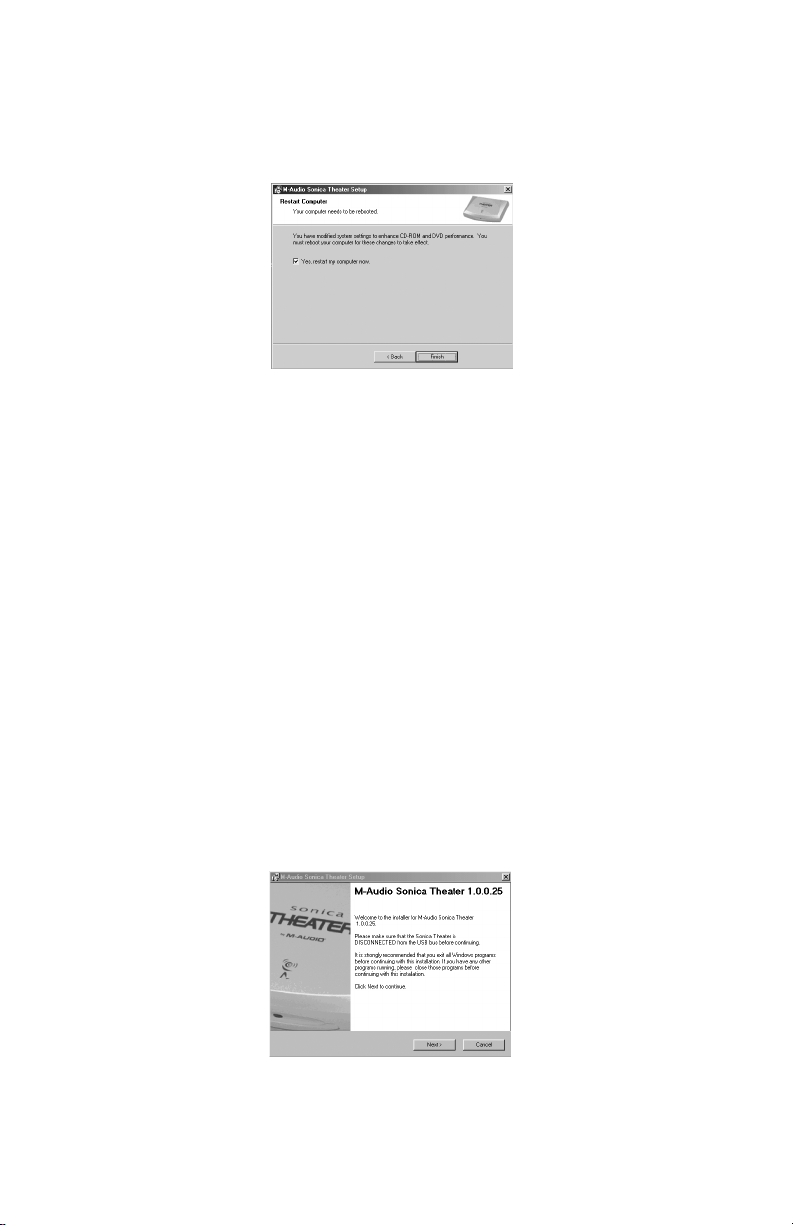
6. La siguiente pantalla le pedirá que reinicie su equipo.Asegúrese de que
la casilla “Sí…” está seleccionada y pulse “Finalizar” para continuar con
el proceso de reinicio.
NOTA: Si deselecciona la casilla “Sí, reiniciar el equipo ahora”,
aparecerá una nueva pantalla solicitándole que reinicie el sistema.
Esto ocurre porque el modo de transferencia DMA ha sido habilitado.
7. Conecte la Sonica Theater a su equipo (consulte la sección de
instalación de hardware de este manual).
8. Una vez conectada la Sonica Theater y tras reiniciar el sistema, la
instalación habrá concluido.
Windows 98SE
1. Inserte el CD de Sonica Theater en su unidad de CD-ROM y haga
doble clic sobre el archivo “Sonica Theater Installer.exe”.
2. Aparecerá una primera pantalla en la que se le pedirá que cierre todos los
programas que se estén ejecutando en ese momento.Pulse “Siguiente” para
continuar.
Direct X 8.1 deberá estar instalado en su sistema. Si no lo tiene
instalado, el instalador procederá con la instalación de Direct X 8.1.
9
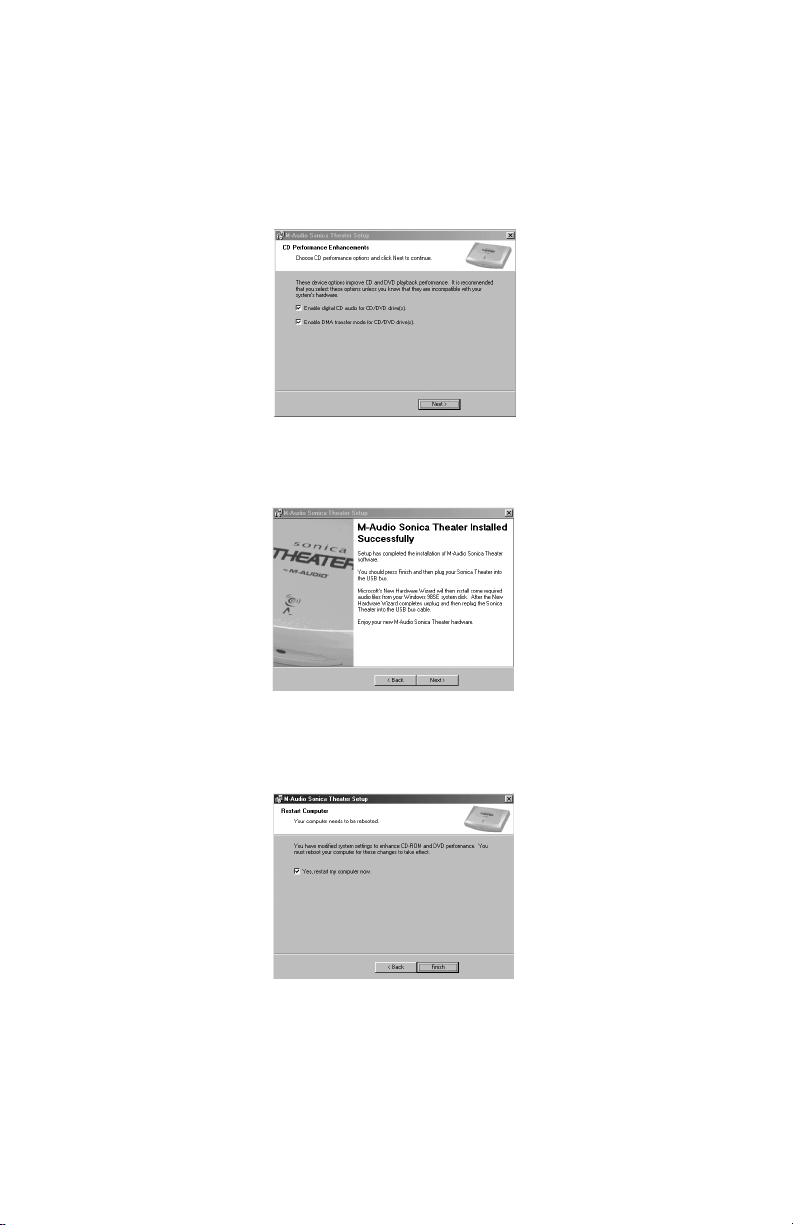
3. Windows le notificará que es necesario configurar varios parámetros
para la correcta reproducción de DVDs y de CDs de audio digital en
su sistema operativo. Deje estas casillas seleccionadas y pulse
“Siguiente.”
4. The next screen shows that the drivers have been successfully installed.
Click “Next.”
4. La siguiente ventana le indicará que los controladores han sido
correctamente instalados. Pulse “Siguiente”.
10
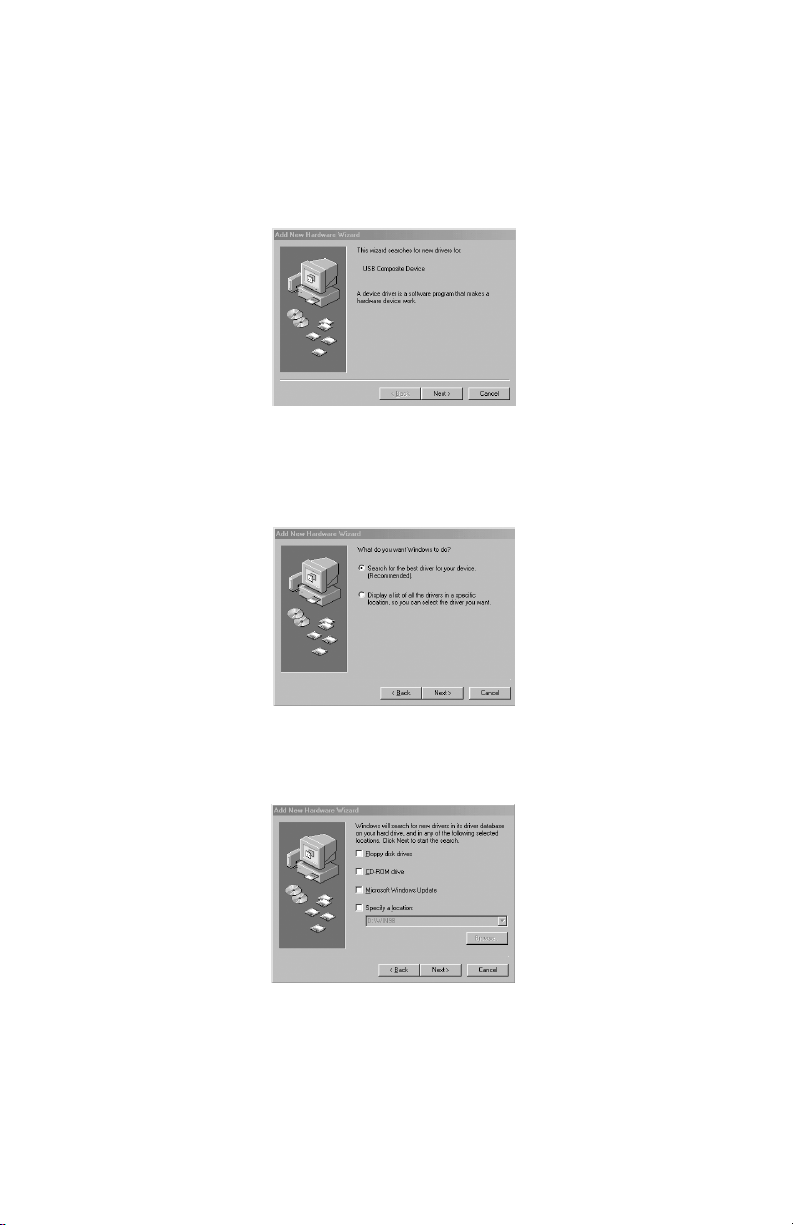
6. Una vez reiniciado el sistema conecte la Sonica Theater a su equipo
(consulte la sección de instalación de hardware de su manual de
instrucciones). Conecte Sonica Theater a su computadora y pulse
“Siguiente.”
7. Asegúrese de que la opción “Buscar el mejor controlador para su
dispositivo (Recomendado)” está seleccionada y pulse “Siguiente” para
continuar.
8. No seleccione ninguna casilla de la siguiente ventana. Pulse “Siguiente”
para continuar.
11

9. Asegúrese de que la opción “Controlador actualizado (recomendado)
para el dispositivo USB Composite” está seleccionada y pulse
“Siguiente”.
10. Windows le indicará que ha encontrado el controlador. Pulse
“Siguiente” para continuar.
11. Windows le indicará que la instalación del controlador ha finalizado.
Pulse “Finalizar” para concluir la instalación.
En su barra de tareas aparecerá una pequeña letra “M” de color negro. La
presencia de este botón confirma que la instalación se ha realizado con
éxito. Este botón puede utilizarse como acceso directo al Panel de control
de Sonica Theater.
12

Sonica Theater y el sistema de sonido de Windows
Los controladores Windows Multimedia de Sonica Theater permiten usar
su nueva interfaz como dispositivo de sonido del sistema.Si Sonica Theater
es el único dispositivo de audio instalado en su sistema, Windows lo
“seleccionará” automáticamente. Si no es así, puede que necesite
configurar Sonica Theater para que actúe como tal. Para comprobar la
configuración de audio de Windows y seleccionar Sonica Theater como
dispositivo audio del sistema:
1. Vaya al menú Inicio y seleccione Panel de control.
2. Abra “Dispositivos de sonido y audio” y pulse la pestaña Audio.
3. Compruebe que el dispositivo predeterminado en la sección
“Reproducción de sonido” es “Sonica Theater”. Si no es así, despliegue
la lista de dispositivos y seleccione “Sonica Theater”.
4. Pulse “Aplicar” y, a continuación,“Aceptar”. Cierre el Panel de control y
¡listo!
Mac OS 9
1. Inserte el CD de instalación de Sonica Theater en la unidad CD-ROM.
AutoRun le mostrará el contenido del CD.
2. Haga doble clic sobre el objeto “Sonica Theater Installer”
3. Pulse el botón “Continuar” en la pantalla M-Powered.
4. Lea las instrucciones de uso de Sonica Theater. Pulse “Continuar”.
5. Seleccione la ubicación donde desea instalar el software, o
simplemente escoja la unidad de arranque de OS 9 (opción
predeterminada). Pulse el botón “Instalar” para proseguir.
6. Para finalizar la instalación deberá reiniciar el sistema. Pulse el botón
“Continuar” para reiniciar.
7. El siguiente diálogo de confirmación mostrará un mensaje similar.
Pulse “Reiniciar”.
8. Conecte la Sonica Theater al puerto USB de su computadora.
9. Una vez reiniciado el ordenador, seleccione Sonido en la lista de los
Paneles de control y, a continuación pulse la pestaña Salida. Haga clic
sobre “M-Audio Sonica Theater” para seleccionar Sonica Theater como
dispositivo de salida predeterminado.
La instalación en Mac OS 9.2.2 ha finalizado. Siga a continuación las
instrucciones de la sección “Instalación del hardware”.
Sonica Theater y el Sound Manager de Macintosh
El Sound Manager de Mac OS 9 permite configurar Sonica Theater como
dispositivo de salida de audio del sistema. Para comprobar la configuración
de audio y seleccionar Sonica Theater como dispositivo audio del sistema:
13

1. Abra el menú Manzana y seleccione “Sonido” en la lista de Paneles de
control.
2. En la sección Salida, seleccione Sonica Theater en la lista de dispositivos
disponibles.
3. Cierre el Panel de control de sonido y ¡listo!
Mac OS X
1. Inserte el CD de instalación de Sonica Theater en la unidad CD-ROM
y abra el CD para ver su contenido.
2. Haga doble clic en el archivo “M-Audio Sonica Theater Installer.dmg”.
Un nuevo icono llamado “Sonica Theater” aparecerá en su Escritorio.
3. Haga doble clic sobre dicho icono.
4. Haga doble clic sobre “M-Audio Sonica Theater Installer.mpkg”.
5. Necesitará su contraseña de administrador para el siguiente paso. Para
continuar, haga clic sobre el icono del candado en la esquina inferior
izquierda, junto a la frase “Edición desactivada”.
6. Introduzca la contraseña y pulse OK.
7. La ventana siguiente muestra el mensaje “Bienvenido al Instalador
de...”. Pulse “Continuar”.
8. Seleccione su unidad de disco duro OS X. Pulse “Continuar”.
9. Cuando el sistema se lo solicite, pulse “Actualizar” para continuar.
10. Cuando el sistema se lo solicite, pulse “Continuar instalación”.
11. Cuando el sistema se lo solicite, pulse “Reiniciar” para finalizar la
instalación.
12. Una vez reiniciado el ordenador, conecte Sonica Theater al puerto USB
de su computadora.
13. Vaya a Preferencias del Sistema, en el menú Apple. Seleccione el panel
de preferencias Sonido y pulse la pestaña Salida. Haga clic sobre “MAudio Sonica Theater” para seleccionar Sonica Theater como
dispositivo de salida predeterminado.
La instalación en Mac OS X ha finalizado. Siga a continuación las
instrucciones de la sección “Instalación del hardware”.
Sonica Theater y Mac OS X
Mac OS X permite configurar Sonica Theater como dispositivo de salida
de audio del sistema. Para comprobar la configuración de audio y
seleccionar Sonica Theater como dispositivo audio del sistema:
1. Vaya a Preferencias del Sistema, en el menú Apple.
2. Seleccione el panel de preferencias Sonido y pulse la pestaña Salida.
3. Haga clic sobre “M-Audio Sonica Theater” para seleccionar Sonica
Theater como dispositivo de salida predeterminado.
14

Conexiones físicas
El panel trasero de la Sonica Theater cuenta con los siguientes conectores de
entrada y salida:
1. USB - Esta toma permite la conexión de Sonica Theater al puerto USB
1.1 de su computadora.
2. Digital Out (Salida digital) - Se trata de un puerto de salida digital en
formato S/PDIF coaxial. Usando un cable RCA (no incluido) podrá
conectarla a la entrada de un grabador digital, mezclador o receptor
surround. Utilice para ello un cable coaxial digital de 75 Ohmios.
3. Surround Center L/R (negro) - Esta salida permite la conexión de
los altavoces Surround Central Izquierdo y Derecho. Sitúe dichos
altavoces detrás de usted, según mira al monitor de su computadora.
4. Center/Subwoofer (naranja) - Esta salida permite la conexión de los
altavoces Central y Subwoofer. El altavoz Central debería situarse justo
encima o debajo de su monitor, mientras que el subwoofer puede
situarse en cualquier lugar se la sala.
5. Surround L/R (negro) - Esta salida se conecta a los altavoces
Surround Izquierdo y Derecho. Coloque dichos altavoces justo detrás
de su cabeza, a izquierda y derecha.
6. Front L/R, Phones (verde) - Este toma se destina a la conexión de
los altavoces Izquierdo y Derecho (situados a la izquierda y a la
derecha del monitor de su computadora) y permite asimismo la
conexión de unos auriculares estéreo.
7. Line In (Entrada de línea) (azul) - Se trata de una entrada estéreo que
puede usarse para grabar con un programa de grabación digital.
15
Panel trasero de Sonica Theater

Conector USB
Sonica Theater se comunica con su computadora a través de un puerto
USB y recibe alimentación eléctrica también a través de él.Por este motivo
le recomendamos que conecte Sonica Theater directamente a uno de los
puertos USB de su equipo, y no a la toma USB del teclado o a un
concentrador USB.
NOTA: Con el fin de facilitar el proceso de instalación, antes de conectar
el cable USB a su ordenador instale los controladores incluidos en el CD
de instalación. El procedimiento se detalla en la siguiente sección
(“Instalación del software”).
Para conectar Sonica Theater a su equipo, conecte el cable USB (incluido
en el paquete) a uno de los puertos USB libres de su computadora y a la
toma USB de Sonica Theater. Esta toma, normalmente situada en la parte
trasera de su equipo, estará marcada con un símbolo parecido al que
aparece en la siguiente ilustración.
Salidas de altavoz
El panel trasero de Sonica Theater dispone de 4 salidas en formato minijack
estéreo que permiten su conexión con las entradas de sus altavoces
activos o de su receptor surround. Estas salidas agrupan dos canales de
altavoz en una sola toma, lo cual permite ahorrar espacio y simplificar la
instalación (por ejemplo, la salida de altavoces Center/Subwoofer agrupa
las salidas de ambos altavoces en una sola toma). La mayoría de los
altavoces multimedia disponen de entradas estéreo en formato minijack. Si
sus altavoces o su receptor disponen de conectores RCA, adquiera un
adaptador como el que aparece en la ilustración en cualquier
establecimiento de componentes electrónicos.
El conector RCA blanco transporta el primer canal de la lista, mientras que
el rojo transporta el segundo. Por ejemplo, en el jack Frontal L/R, el
conector blanco envía señal al altavoz izquierdo y el conector rojo envía
señal al altavoz derecho.
Recuerde que las salidas de Sonica Theater envían señal de línea y, por
tanto, se pueden conectar directamente a las entradas de los altavoces
16
Blanco = Izq.
Minijack estéreo
(2) RCA hembra
Rojo = Der.

activos Sin embargo, si sus altavoces no disponen de amplificación propia,
deberá conectar las salidas de Sonica Theater a las entradas de un
amplificador de potencia (o receptor surround) y las salidas de éste a las
entradas de los altavoces.
Consulte el siguiente diagrama para colocar los altavoces alrededor de su
computadora y realice las conexiones necesarias,en función del equipo de que
disponga:
• Conecte las salidas Front L/R a los altavoces izquierdo y derecho.
• Conecte las salidas Center/Subwoofer a los altavoces central y
subwoofer (LFE).
• Conecte las salidas Surround L/R a los altavoces surround
izquierdo y derecho.
•Conecte las salidas Surround Center L/R a los dos altavoces
surround centrales.
Si coloca altavoces cerca del monitor de su computadora, asegúrese de que
estos disponen de blindaje magnético. Si su monitor empieza a perder
color en una de las esquinas, o si la imagen aparece deformada, aleje el
altavoz para evitar daños en la pantalla.
Line In (Entrada de línea)
Sonica Theater cuenta con una entrada de línea estéreo. A través de esta
entrada podrá grabar CDs, vídeos, instrumentos, etc. con calidad 96 kHz /
24 bits. Puede ajustar el nivel de entrada de las entradas de línea en la
pestaña Input/Other del panel de control de la Sonica Theater. Para más
información consulte la sección dedicada al Panel de control de Sonica
Theater.
17
Subwoofer
Frontal Central
Frontal izq.
Surround izq. Surround der.
Frontal der.
Surround Central der.Surround Central izq.

Explicación de los formatos surround
Existen diversos formatos de reproducción surround de DVD:2.0, 4.1,5.1,
6.1 y 7.1. En esta sección intentaremos describirlos brevemente.
2.0 - Se trata de una banda sonora estéreo. Esta banda sonora
reproducirse en 7.1 canales con la ayuda de un decodificador Dolby Pro
Logic® o Circle Surround II. Se reproducirá sin decodificar a través de los
altavoces izquierdo y derecho. Normalmente, los auriculares son
dispositivos estéreo o 2.0.
2.1 - Se trata de una banda sonora estéreo con un canal de subwoofer. En
ocasiones esta banda sonora puede reproducirse en surround con un
decodificador Dolby Pro Logic® o Circle Surround®. Se reproducirá sin
descodificar a través de los altavoces izquierdo, derecho y subwoofer.
4.0 - Esta señal es idéntica a la 4.1 (ver descripción), aunque sin el canal de
subwoofer.
4.1 - Se trata del formato de mezcla empleado en casi todas las películas
de los años 70 y 80. Se reproducirá a través de los altavoces izquierdo,
central y derecho.Todos los altavoces surround reciben una señal mono.
Una señal adicional “punto uno” se envía hacia el subwoofer en los
18

formatos siguientes, llamados .1 porque sólo usan una décima parte de los
datos de los demás canales.
5.0 - Esta señal es idéntica a la 5.1 (ver descripción), aunque sin el canal de
subwoofer.
5.1 - Formato utilizado por la mayoría de los DVDs actuales. Las bandas
sonoras en formato Dolby Digital® y DTS® pueden ofrecer hasta 5.1
canales. La señal se reproducirá a través de los altavoces izquierdo, central
y derecho, además de dos surrounds (izquierdo y derecho).
6.1 - Se envían tres señales hacia los altavoces frontales (izquierdo, central
y derecho). Por otra parte, dos canales surround, izquierdo y derecho, se
descodifican en tres canales surround: surround izquierdo, surround
central y surround derecho. Se trata del formato usado por Dolby Digital
EX® y DTS ES®.
19

7.1 - Se trata de un perfeccionamiento del sistema 6.1 descrito
anteriormente, en el que el canal surround central se reproduce a través
de dos altavoces surround centrales para ofrecer una mejor difusión de la
señal de audio surround central. Ciertas tecnologías, como Windows
Media 9 de Microsoft, ofrecen también la posibilidad de reproducir
contenidos codificados en 7.1 canales de audio.
Para reproducir formatos de audio surround de más de dos canales deberá
disponer de software especial. Casi todos los programas que necesita están
incluidos en los propios controladores o en el paquete de software
suministrado con Sonica Theater. Para más información, consulte el CD de
instalación suministrado con Sonica Theater o visite la página web de M-Audio.
El Panel de control de Sonica Theater
Una vez concluido el proceso de instalación, casi todos los parámetros de
funcionamiento de Sonica Theater pueden configurarse con la ayuda del
Panel de control incluido. Para ejecutar el panel de control:
Windows - Una vez instalado el controlador en Windows 98SE, Me, 2000
y XP aparece un logotipo “M” en la parte derecha de la Barra de tareas de
Windows. Haga doble clic sobre dicho logotipo para acceder al panel de
control de Sonica Theater.
Mac OS 9 - Después de instalar el controlador en Mac OS 9 y de reiniciar
el sistema, el panel de control de Sonica Theater aparece en la carpeta de
Paneles de control de Apple.Abra la carpeta Aplicaciones y seleccione “MAudio Sonica Theater Settings” para ejecutar el panel de control.
Mac OS X - Ejecute la instalación del controlador para Mac OS X y reinicie
el sistema. Para ejecutar el Panel de preferencias de Sonica Theater, abra su
carpeta de Aplicaciones y haga doble clic en “M-Audio Sonica Theater”.
En la parte superior de la ventana del panel de control observará un menú
desplegable llamado Speaker Set (Configuración de altavoces) compuesto
por cinco pestañas.
20

El menú desplegable Current Speaker Set incluye presets para muchos
modelos populares de altavoces, como por ejemplo los M-Audio Serie BX o
los Klipsch Promedia 5.1. Mantenga pulsado botón izquierdo del ratón y
compruebe si su modelo de altavoces aparece en la lista de configuraciones
recomendadas para altavoces.
El menú desplegable Current Speaker Set también permite seleccionar el
número de canales de salida (estéreo, 5.1, 6.1 o 7.1). Es importante que
este parámetro refleje el número real de altavoces que esté usando, ya que
de lo contrario los controladores podrían enviar señales de audio hacia
altavoces inexistentes.Por ejemplo, si lo ajusta a 5.1 y sólo dispone de dos
altavoces, no podrá escuchar los diálogos al reproducir una película en
DVD. Para realizar esta configuración también puede usar los botones
“Quick Set” (Ajuste rápido) situados en la parte superior del panel.
El deslizador Master Volume (Volumen maestro) de la parte inferior del panel
controla el volumen general de las salidas de Sonica Theater. El botón Mute
silencia todas las salidas, una función sin duda muy útil si suena el teléfono o
cuando quiera hacer creer a los demás que está trabajando muy duro...
Las pestañas situadas en la región superior del panel de control permiten
cambiar el tamaño,el volumen y la configuración surround de las salidas de
Sonica Theater. De izquierda a derecha, dichas pestañas son: “Speaker
Setup” (Configuración de altavoces),“Output Mixer” (Mezclador de salida),
“Surround Sound” (Sonido surround), “Input/Other” (Entrada/Otros) y
“About” (Acerca de). Use la pestaña Speaker Setup para ajustar el tamaño
y distancia de sus altavoces.Use el Output Mixer para controlar el balance
entre los volúmenes de cada salida de altavoz. La pestaña Surround Sound
controla la configuración de SRS Circle Surround II y de TruSurround XT
21

(en función de la configuración de altavoces seleccionada, estéreo o
multicanal). La pestaña Input/Other controla la entrada y el ajuste de
frecuencia de muestreo. Por último, la pestaña About ofrece información
acerca de la versión del software de los controladores de Sonica Theater.
En los párrafos siguientes explicaremos detalladamente los ajustes de cada
pestaña.
Pestaña Speaker Setup (Configuración de altavoces)
Permite ajustar el tamaño y el volumen de los altavoces principales. Abra
en primer lugar el menú Speaker Set y compruebe si sus altavoces están
incluidos en la lista de presets. Si no aparecen en ella, configure los
parámetros de esta pestaña para obtener el máximo rendimiento de su
sistema de altavoces.
Speaker Bass Management (Gestión de bajos) - Esta función habilita el
sistema Bass Management en el panel de control de la Sonica Theater. El
panel de control de Sonica Theater usa Bass Management para optimizar
el sonidos de sus altavoces. Esto significa que si sus altavoces son grandes,
Sonica Theater les enviará todo el rango de frecuencias que estos son
capaces de reproducir. Por el contrario, si dispone de pequeños altavoces,
es probable que estos no puedan reproducir las frecuencias graves
presentes en muchas bandas sonoras de DVDs. Por consiguiente, el panel
de control de Sonica Theater direcciona automáticamente las frecuencias
bajas hacia el subwoofer.
Front Speaker Size (Tamaño de los altavoces frontales) - Seleccione el
tamaño de altavoces que mejor describa sus altavoces izquierdo y derecho:
Large (Grande, woofer de 5" o más), Medium (Mediano,woofer de 3" - 5"),
o Small (Pequeño, woofer de menos de 3"). También hay ajustes para
altavoces cúbicos o planos.
Crossover (Divisor de frecuencias) - Use este menú para cambiar
manualmente la frecuencia a partir de la cual las frecuencias graves se
direccionan hacia el subwoofer. Puede elegir entre 40Hz y 120Hz. Consulte
el manual de su sistema de altavoces o la página web del fabricante para
más información al respecto.
Link Stereo Output Levels - Enlaza los controles de nivel de salida
izquierdo y derecho,de manera que si modifica cualquiera de ellos, el otro
adoptará el mismo valor.
Niveles izquierdo y derecho - Estos controles cambian el volumen de la
salida de los altavoces izquierdo y derecho con independencia de las demás
22

salidas. Desplácelos hacia la derecha (hacia 0dB) para aumentar el volumen
o hacia la izquierda (hacia -60dB) para reducirlo.
Distance (Distancia) - Este control compensa la distancia entre su cabeza
y los altavoces izquierdo y derecho. Los valores seleccionables oscilan
entre 1 y 99 pies (30 cm y 30m). El software de Sonica Theater puede
compensar de manera inteligente las diferencias causadas por la ubicación
de los altavoces y optimizar de este modo el sonido de sus altavoces.
Solo - Pulsando este botón, Sonica Theater sólo enviará señal de audio a
través del canal seleccionado.La función Solo es útil, entre otras cosas,para
comprobar si los altavoces izquierdo y derecho están invertidos. Si lo
desea, puede activar la función Solo en más de un canal al mismo tiempo.
Mute - Use este botón anular el envío de señal de audio hacia el canal
seleccionado.
Test - Este botón envía un tono de test hacia el altavoz seleccionado. Esto
puede ser útil a la hora de determinar factores como la ubicación y
volumen de sus altavoces con relación a los demás.
Pestaña Output Mixer (Mezclador de salida)
Esta pestaña dispone de controles de nivel para todas las salidas de altavoz
de Sonica Theater. Use estos controles para cambiar el balance entre los
diversos altavoces de su sistema.
Level (Nivel) - Desplace los deslizadores de nivel hacia arriba o hacia abajo
para cambiar el volumen de cualquiera de las ocho salidas de altavoz. Para
la correcta reproducción de un DVD, todos los altavoces surround
deberían reproducir al mismo volumen. No obstante, es posible que
necesite ajustarlos individualmente en función de la distancia o de sus
preferencias personales.Cada control dispone de un indicador de nivel que
refleja la cantidad de señal que el sistema envía a cada salida.
23

Solo - Pulsando este botón, Sonica Theater sólo enviará señal de audio a
través del canal seleccionado.La función Solo es útil, entre otras cosas,para
comprobar si los altavoces izquierdo y derecho están invertidos. Si lo
desea, puede activar la función Solo en más de un canal al mismo tiempo.
Mute - Use este botón anular el envío de señal de audio hacia el canal
seleccionado.
Pestaña Surround (Sonido surround)
Esta pestaña controla las características de sonido surround de Sonica
Theater. El panel de control de Sonica Theater ofrece dos tecnologías de
SRS Labs:TruSurround XT y Circle Surround II.TruSurround XT toma una
fuente multicanal y la reproduce a través de dos altavoces,haciéndola sonar
como si se estuviera reproduciendo a través de un sistema multi-altavoz.
Circle Surround II toma una fuente estéreo y la procesa de manera que
pueda reproducirse a través de varios altavoces.
He aquí algunos consejos para reproducir fuentes surround a través de
su Sonica Theater.
• Si está reproduciendo un DVD 5.1 con WinDVD 4 (sólo Windows) y
dispone de varios altavoces, Circle Surround II deberá estar
deshabilitado.
• Si está reproduciendo un DVD 5.1 y sólo dispone de dos altavoces,
habilite la función TruSurround XT.
• Si está reproduciendo un MP3, CD o DVD estéreo y desea escucharlo
en modo surround, habilite la función Circle Surround II.
La configuración TruSurround XT sólo aparece si Current Speaker Set está
configurado con las opciones “Stereo”,“Stereo w/Integrated Subwoofer” o
“Headphones”. La configuración Circle Surround sólo aparece si Current
Speaker Set está configurado con un mínimo de tres canales.
SRS TruSurround XT Enable (Habilitar SRS TruSurround XT) - Este
control habilita la función TruSurround.TruSurround XT sitúa virtualmente
los canales surround individuales donde se supone que deberían estar, es
decir alrededor del espectador/oyente. Use esta función para convertir
fuentes multicanal 5.1 o 6.1 (por ejemplo, DVDs codificados con Dolby
Digital o DTS) en surround virtual para reproducirlas a través de sus
altavoces estéreo.
NOTA: Circle Surround II no funciona a 96 kHz. Si desea activar esta
función la frecuencia de muestreo deberá ser de 48000 Hz o inferior.
(Consulte la sección siguiente).
24

SRS Circle Surround II Enable - Este control activa la función Circle
Surround II. Circle Surround II es una tecnología SRS patentada que
soluciona el problema de la reproducción de contenido multicanal 5.1 a
través de un sistema de dos canales. Esta tecnología ofrece un convincente
sonido surround virtual a través de cualquier sistema de reproducción
multicanal, siendo 100% compatible con todos los formatos multicanal,
hasta 6.1. Use esta función para convertir fuentes estéreo como CDs,
MP3s o DVDs codificados con Dolby Pro Logic en surround multicanal 6.1.
Deshabilite esta función si está escuchando una fuente que se reproduce
en 5.1 o 6.1, por ejemplo Windows Media o una película en DVD.
SRS TruSurround XT/Circle Surround II Mode - La función Circle
Surround dispone de tres modos de funcionamiento. Use “Cinema” para
visionar películas o programas de televisión. Seleccione “Music” para
escuchar música estéreo en modo surround. Seleccione “Mono” para
distribuir una fuente mono a través de varios canales (por ejemplo, una
película antigua o algunas estaciones de radio de Internet).
SRS Dialog Enhancement (Optimización de diálogos SRS) - Esta función
hace más inteligibles los diálogos de las películas. Pulse la casilla Enable
(Habilitar) para activar esta función y use el deslizador Level (Nivel) para
determinar el nivel de optimización que se aplicará a los diálogos.
SRS TruBass® - Esta función procesa las frecuencias graves de las bandas
sonoras y las convierte en frecuencias que los altavoces domésticos
pueden reproducir. Gracias a esta función, aunque sólo disponga de
pequeños altavoces multimedia, ya no se perderá las atronadoras
frecuencias graves provocadas por aquel lanzamiento de misiles
submarinos o por el paso cercano de una nave espacial. Seleccione la casilla
Enable para activar la función TruBass y use el deslizador Level para
aumentar los bajos.
y son marcas registradas de SRS Labs, Inc. Circle Surround II y
TruSurround XT se utilizan bajo licencia de SRS Labs, Inc.
Pestaña Input/Other (Entrada/Otros)
La pestaña Input/Other controla los niveles de entrada y la frecuencia de
muestreo de Sonica Theater. Estos ajustes son completamente irrelevantes,
a menos que desee utilizar Sonica Theater para grabar audio.
Link Stereo Input Levels - Si selecciona esta casilla,los niveles de entrada
izquierdo y derecho estarán enlazados.
Left/Right Input Level - Estos controles ajustan el nivel de las entradas
de Sonica Theater. Observe los indicadores de nivel situados sobre estos
25

controles para ajustar el nivel de entrada.Para obtener la mejor calidad de
sonido intente utilizar el máximo nivel posible, sin que se produzca
distorsión.
En el extremo de cada uno de los medidores hay un indicador de
saturación. Si la señal entrante es demasiado fuerte y existe riesgo de que
se produzca distorsión, este indicador le advertirá de ello iluminándose de
color rojo.Ajuste el nivel de salida de su fuente de audio, de manera que la
señal permanezca en la región amarilla,sin que el indicador rojo se ilumine.
Para restablecer los indicadores de saturación a su estado normal, pulse
con el ratón sobre cada uno de ellos.
Sample Rate (Frecuencia de muestreo) - Este control selecciona la
frecuencia de muestreo con que se grabará la señal de audio. En cierto
modo es similar al control SP/LP de un vídeo. Cuanto mayor sea la
frecuencia de muestreo, mejor será la calidad del sonido, pero mayor será
también la cantidad de memoria que ocupe.La frecuencia de muestreo
estándar del CD es 44100 Hz y, en general, se trata del ajuste más
recomendable. Frecuencias de muestreo superiores, como 96000,
deshabilitarán automáticamente ciertas funciones como por ejemplo
Circle Surround.
NOTA: Puede que algunas funciones de Sonica Theater no estén
disponibles cuando se usan frecuencias de muestreo elevadas. Por
ejemplo, la reproducción a 96 kHz sólo es posible en dos canales a
la vez. Si desea reproducir audio en formato multicanal, la frecuencia
de muestreo bajará a 48 kHz. Esto es debido a las limitaciones
propias del ancho de banda del puerto USB. Si surgen problemas al
reproducir audio a 96000 Hz, pruebe a disminuir la frecuencia de
muestreo a 48000 Hz o 44100 Hz.
Para utilizar Sonica Theater con los controladores MME y un programa de
audio, siga las instrucciones de la sección anterior, a continuación habilite
el dispositivo “M-Audio Sonica Theater Line” como dispositivo de entrada
y salida dentro de la página de configuración de su programa y ejecute la
utilidad de análisis de perfiles de hardware del mismo programa con el fin
de detectar y analizar el nuevo dispositivo de audio de su sistema.
Enable Monitoring (Habilitar monitorización) - Al seleccionar esta casilla,
la señal presente en la entrada de línea se encaminará directamente hacia
las salidas Front L/R. Esta función permite escuchar con exactitud la señal
que se dispone a grabar, tanto antes de la grabación como durante la
grabación propiamente dicha.
Numerosos programas de grabación de audio disponen de esta función,
normalmente llamada “Auto Input Monitoring” o algo similar. Si su
26

programa de grabación de audio tiene habilitada la función de
monitorización de entradas, deseleccione la casilla “Enable Monitoring” del
Panel de control de Sonica Theater.
Pestaña About (Acerca de)
Esta pestaña ofrece información acerca de la versión del panel de control,
del controlador y del firmware de Sonica Theater. Estos datos puede ser
necesarios en caso de acudir al servicio de asistencia técnica para resolver
problemas con su Sonica Theater.
Aplicaciones de Sonica Theater
Una vez concluida la conexión de los altavoces y el ajuste de los niveles ya
podrá comenzar a usar su nueva Sonica Theater. En este capítulo
describiremos algunas de las aplicaciones más comunes de Sonica Theater.
Reproducción de DVD
Sonica Theater funciona con cualquier programa reproductor de DVD. El
tipo de señal que el programa reproductor de DVD enviará a la Sonica
depende de la configuración realizada dentro de dicho software.
Generalmente, el lector de DVD dispondrá de diversas opciones de
configuración de audio o preferencias. Consulte la documentación de su
software reproductor para más información cerca de la ubicación y el uso
de dichas opciones. Configurando dichas opciones podrá seleccionar y
enviar la salida del software reproductor de DVD hacia Sonica Theater.
NOTA: Puede que su aplicación de lectura de DVD no disponga de
soporte para la reproducción de Dolby Digital o DTS. Para más
información, consulte la documentación del software.
En Win DVD 4 para Windows, seleccione el botón “Subpanel”. Dicho
botón tiene la forma de una flecha apuntando hacia la derecha. Seleccione
“Audio Mode” y pulse el botón “Subpanel” (que tiene la forma de una llave
inglesa). Haga clic en “Audio” y seleccione el formato de salida deseado (6channel, etc.).
Stereo - Cuando Sonica Theater se configura como dispositivo de audio
predeterminado del equipo (consulte la sección “Instalación del software”),
el sistema enviará señal de audio estéreo a través de las salidas “Front L/R”
de Sonica Theater. Si reproduce una película estéreo puede activar si lo
desea la función Circle Surround II. Consulte la sección anterior para más
información al respecto.
27

Digital Out - Cuando la salida digital de la Sonica está conectada a la
entrada digital de un receptor surround, escoja esta configuración para
enviar la señal surround codificada (Dolby Digital, DTS) al receptor. En
WinDVD, esta opción se denomina “Use S/PDIF”.
NOTA: Mac OS 9 no permite el envío de una señal surround codificada
digitalmente, como Dolby Digital (AC3) o DTS, desde un puerto de
audio digital como la salida digital óptica de Sonica Theater.
Actualmente no existe ningún reproductor de DVD para Mac OS 9 o
Mac X compatible con la descodificación de señales Dolby Digital o
DTS mediante software. No obstante, la tecnología CircleSurround II
de Sonica Theater proporciona excelentes resultados a la hora de
generar una banda sonora surround con la aplicación DVD Player de
Apple.
5.1 o 6.1 - Seleccione esta opción si su reproductor de DVD (por ejemplo
PowerDVD) puede descodificar señales de sonido surround como Dolby
Digital o DTS. Si sólo dispone de un par de altavoces estéreo,puede activar
TruSurround XT para obtener una excelente simulación de sonido
surround a partir de un sistema de altavoces estéreo. Asegúrese de
desactivar la función Circle Surround si dispone de altavoces multicanal.
Reproducción de música
Sonica Theater puede convertir la reproducción de música en CD y MP3
en una auténtica experiencia de sonido surround.
Para reproducir música en modo surround, abra el panel de control de
Sonica Theater, seleccione la pestaña Surround Sound y active la función
SRS Circle Surround II. Por último, seleccione el modo Music para una
óptima reproducción de música (para más información consulte la sección
dedicada al Panel de control de Sonica Theater, pestaña Surround Sound).
Configuración de Windows Media Player
La aplicación Windows Media Player 9 (y versiones posteriores) de
Microsoft permite reproducir música y películas 5.1 y 7.1 a través de
Sonica Theater. Si Sonica Theater está seleccionada como dispositivo de
audio predeterminado del sistema, Media Player reproducirá sus
grabaciones surround a través de las salidas de Sonica Theater.
Aunque actualmente sólo está disponible para Windows, en el
momento de redactar este manual Microsoft ha anunciado que
comercializará una versión de Windows Media Player para Macintosh.
28

Juegos
Sonica Theater da vida a los juegos gracias a la reproducción de sonido en
modo surround.
Para activar la reproducción surround de juegos estéreo, abra el panel de
control de Sonica Theater, seleccione la pestaña Surround Sound y active
la función SRS Circle Surround II. Seleccione a continuación el modo
Cinema. Consulte la sección anterior para más información acerca del
Panel de control de Sonica Theater.
Si observa que su juego se ralentiza al habilitar Circle Surround II, quizá
deberá desactivar algunos detalles gráficos o reducir la resolución de la
pantalla para corregir el problema.
Grabación
La Sonica Theater cuenta con un par de entradas de grabación de audio.
Para ajustar el nivel de dichas entradas ejecute el Panel de control de
Sonica Theater y seleccione la pestaña Input/Other. Si su aplicación de
audio no detecta las entradas de Sonica Theater, compruebe las
preferencias de audio del programa y la conexión de sus cables o consulte
el capítulo Configuración de software para más información acerca de la
resolución de posibles problemas.
Para usuarios de Macintosh - Sonica Theater dispone de controladores
ASIO para la reproducción multipista a través de programas de grabación
de audio. Copie el controlador “Sonica Theater ASIO” en la carpeta de
“Controladores ASIO” de su programa. De este modo podrá usar Sonica
Theater como dispositivo ASIO.
Nota: Si graba audio a 96 kHz / 24 bits, todas las salidas serán
silenciadas con el fin de dejar disponible el ancho de banda necesario
para el controlador de grabación USB. Si lo desea, puede monitorizar
la señal a través de un mezclador externo.
Resolución de problemas
La web de M-Audio (www.m-audio.com) dispone de una sección
actualizada para la resolución de problemas. Se trata de una importante
fuente de información en la que encontrará las últimas versiones de
nuestros controladores, secciones de preguntas frecuentes,guías detalladas
e información acerca del servicio de asistencia técnica de M-Audio.
29

Si tiene problemas con su Sonica Theater, pruebe lo siguiente:
• Si el funcionamiento no es del todo correcto, pruebe a reiniciar el
equipo. Esto suele resolver la mayoría de los problemas.
• Si no ha conseguido hacer funcionar su Sonica Theater o si funcionó y
dejó de hacerlo, reinstale el controlador.
• Si la interfaz dejó de funcionar tras la instalación de un nuevo programa
o la actualización del software del sistema, visite la web de M-Audio y
descargue los controladores más recientes. Si ha instalado
recientemente una actualización importante del software del sistema,
compruebe si existen controladores “beta” que ofrezcan un mejor
soporte para el nuevo software.
• Algunas opciones no funcionan cuando la frecuencia de muestreo
seleccionada es 96 kHz. Si una función determinada no funciona
correctamente, seleccione la pestaña Input/Other del Panel de control
de Sonica Theater y ajuste la frecuencia de muestreo en 48 kHz
30

Características técnicas
Características del hardware:
8 canales de salida de línea analógica a través de USB (4 conectores
minijack estéreo)
Salida S/PDIF coaxial a través de USB (conector RCA)
Entrada de línea analógica estéreo a través de USB (conector minijack)
La salida S/PDIF puede transmitir señales PCM lineal o AC-3
Dispositivo alimentado a través del bus USB (no requiere fuente de
alimentación externa)
Características audio:
Salida de línea:
Rango dinámico 101 dB (típico, entrada -60 dB,
ponderado A)
Relación señal/ruido 101 dB (típico, ponderado A)
Distorsión armónica total
(THD) -89 dB (típico)
Nivel máx. de salida de línea 1 Vrms (0 dBV)
Entrada de línea:
Rango dinámico 98 dB (típico, ent. -60 dB, ponderado A)
Relación señal/ruido 98 dB (típico, ponderado A)
Distorsión armónica total
(THD) -87 dB (típico)
Frecuencias de muestreo (Hz) 11025, 22050, 32000, 44100, 48000,
88200, 96000
Características del controlador:
Reproducción de audio USB usando los siguientes formatos de
entrada/salida:
- PCM lineal 24 bits
- PCM lineal 16 bits
- Salida de AC-3 16 bits a través de S/PDIF (no disponible en Mac OS 9)
Procesamiento SRS Circle Surround II
Procesamiento SRS TruSurround XT
31

Requisitos mínimos del sistema:
Con SRS Circle Surround II deshabilitado:
-Pentium II 400 MHz con 128 MB de RAM equipado con Windows
98SE,Windows ME,Windows 2000 o Windows XP
o
-Mac con soporte USB nativo, 128 MB de RAM y sistema
operativo Mac OS 9.1 o OS X
Con SRS Circle Surround II habilitado:
-Pentium III 800 MHz con 256 MB de RAM equipado con
Windows 98SE,Windows ME,Windows 2000 o Windows XP
o
- Mac G4 800 MHz con soporte USB nativo, 256 MB de RAM y
sistema operativo Mac OS 9.1 o OS X
323334


M-AUDIO HEADQUARTERS
45 E. Saint Joseph Street
Arcadia, CA 91006-2861 U.S.A.
Tel.: (+1) 626 4452842
Fax: (+1) 626 4457564
Sales (e-mail): info@midiman.net
Technical support*: (+1) 626 4458495
Technical support via e-mail*: techsupt@midiman.net
www.midiman.net
www.m-audio.com
M-AUDIO INTERNATIONAL HEADQUARTERS
Unit 5, Saracens Industrial Estate, Mark Rd.
Hemel Hempstead, Herts HP2 7BJ, England
Tel: +44 (0)1442 416 590
Fax: +44 (0)1442 246 832
e-mail: info@midiman.co.uk
www.midiman.co.uk
*Technical support is only available in English.For assistance in your own language, please contact your
local M-Audio representative. A full listing of our international distributors can be obtained at
http://www.midiman.net/company/international.php
*Die technische Hotline ist nur mit englischsprachigen Mitarbeitern besetzt. Sollten Sie technische
Assistenz in Ihrer Landessprache benötigen, wenden Sie sich bitte an den für Ihr Land zuständigen M-
Audio-Vertriebspartner. Eine vollständige Liste der Vertriebspartner können Sie unter folgender Adresse
abrufen: http://www.midiman.net/company/international.php
*El servicio de asistencia técnica sólo está disponible en inglés. Si necesita asistencia en su propio
idioma, póngase en contacto con el distribuidor M-Audio en su país. Para obtener una lista completa de
distribuidores diríjase a http://www.midiman.net/company/international.php
*Il servizio di supporto tecnico è disponibile solo in inglese. Per ottenere assistenza nella propria
lingua, contattare il rappresentante locale M-Audio. Un elenco completo dei nostri distributori
internazionali è disponibile all’indirizzo http://www.midiman.net/company/international.php
*Le service d’assistance technique n’est disponible qu’en anglais. Pour bénéficier d’un support technique
dans votre langue, veuillez contacter le distributeur M-Audio de votre pays. La liste complète de nos
distributeurs se trouve à l’adresse suivante :http://www.midiman.net/company/international.php.

35
Germany
M-AUDIO Deutschland
Kuhallmand 34,D-74613 Öhringen
Tel: +49 (0)7941-98 700 0
Fax: +49 (0)7941-98 700 70
Website: www.m-audio.de
info@m-audio.de, support@m-audio.de
Benelux
Mafico BV
Weg en Bos 2
2661 DH Bergschenhoek
Tel: +31 (0)10 4148426
Fax: +31 (0)10 4048863
e-mail: info@mafico.com
Website: www.mafico.com
Spain
microFusa
Industria 236
08026 Barcelona, Spain
Tel: 93 4353682
Fax: 93 3471916
e-mail: infcom@microfusa.com
Website: www.microfusa.com
Canada
M-AUDIO Canada
1400 St. Jean Baptiste Av. #150
Quebec City, Quebec
Canada G2E 5B7
Tel: (418) 8720444
Fax: (418) 8720034
e-mail: midimancanada@midiman.net
Website: www.m-audio.ca
Italy
SOUND WAVE DISTRIBUTION
Via Pastrello, 11
31059 Zero Branco (TV), Italy
Tel: +39 0422 485631
Fax: +39 0422 485647
E-Mail: soundwave@soundwave.it
Website: ww.midiman.it , www.maudio.it
France
M-AUDIO France
Assistance technique : 0820 000 731
(EUR 0,12 / minute,TTC)
support@m-audio-france.com
www.m-audio-france.com
IMPORTANT · WICHTIGER HINWEIS · IMPORTANTE
The information in this document, the specifications and package contents are subject to change without
notice and do not represent a commitment on the part of M-Audio.
Die in diesem Dokument enthaltenen Informationen und technischen Daten sowie der beschriebene
Packungsinhalt können ohne Vorankündigung geändert werden und stellen keine Verpflichtung seitens M-Audio dar.
La información, las especificaciones técnicas y el contenido del embalaje descritos en este documento están
sujetos a cambios sin previo aviso y no representan ningún compromiso por parte de M-Audio.
Les informations, les spécifications techniques et le contenu de l'emballage décrits dans ce document sont
sujets à modification, sans préavis, et n'engagent aucunement la responsabilité de M-Audio.
Le informazioni, le specifiche tecniche e il contenuto del pacchetto descriti in questo manuale sono soggetti
a cambiamenti senza notifica e non rappresentano un impegno da parte della M-Audio.
If your country is not listed here please visit:
Sollte Ihr Land nicht aufgeführt sein, linken Sie sich bitte auf folgende Seite:
Si su país no aparece en esta lista, visite:
Si votre pays n’apparaît pas sur cette liste veuillez visiter :
Se il vostro paese non è incluso nell'elenco, visitare:
http://www.midiman.net/company/international.php
